Démarrage en mode sans échec sous Windows 8 et 8.1
Le démarrage en mode sans échec dans Windows 8 et 8.1 ne fonctionne tout simplement pas en appuyant simplement sur le bouton F8 lors du démarrage, car le processus de démarrage est si rapide qu'il ne peut détecter aucune frappe effectuée le long du processus. Mais ne vous inquiétez pas car je suis là pour vous sauver et je vais démarrer le PC tout de suite sans plus tarder. Ce processus ne nécessite pas de maître pour apprendre et ne nécessite aucun logiciel spécial pour être exécuté.
Voici les deux méthodes les meilleures et les plus simples pour démarrer en mode sans échec. Obtenez le mode sans échec sans les éléments suivants:
- Aucun CD / DVD nécessaire
- Aucun logiciel à installer
- Aucun matériel comme une clé USB nécessaire
Méthode 1 - Utilisation de MSCONFIG.exe
1. À l'aide de msconfig.exe ou de l'outil de configuration Microsoft - cela fonctionne à la fois dans 8 et 8.1.
- Allez simplement à exécuter et tapez msconfig.exe et appuyez sur Entrée!
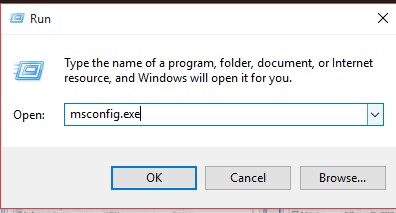
- Dans les fenêtres msconfig pour démarrer et sous les options de démarrage ci-dessous "cocher”Sur Safe Boot et choisissez Minimal.
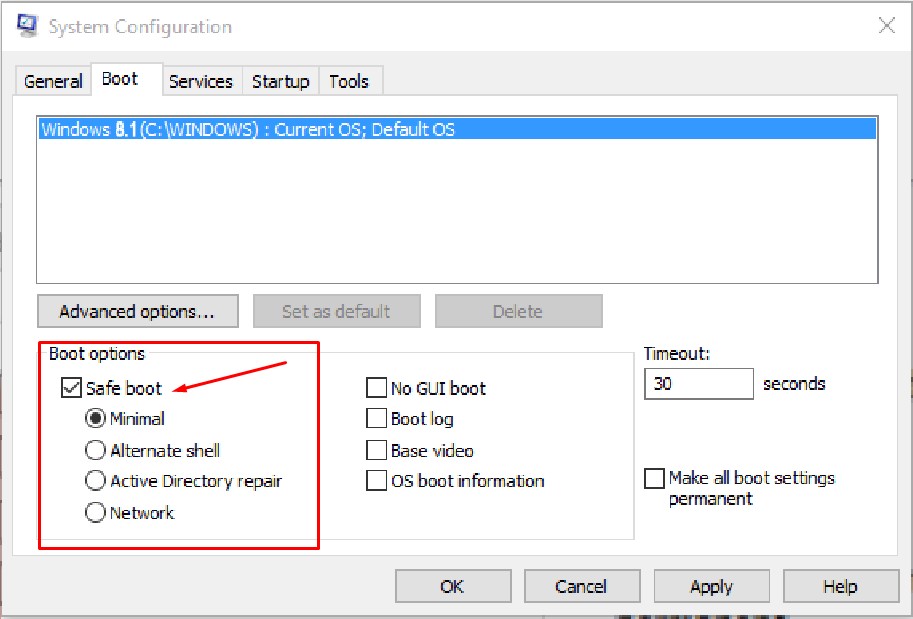
- Cliquer sur "Appliquer", Si vous devez effectuer le mode sans échec tout de suite, cliquez sur"Redémarrer"Et choisissez"Quitter sans redémarrer" si non.
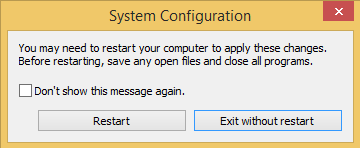
Méthode 2 - Utilisation de Shift + Restart
- La deuxième méthode très simple consiste à appuyer sur la touche Bouton marche et tenant le Touche Majuscule sur votre clavier et cliquez sur "Redémarrer" Bouton
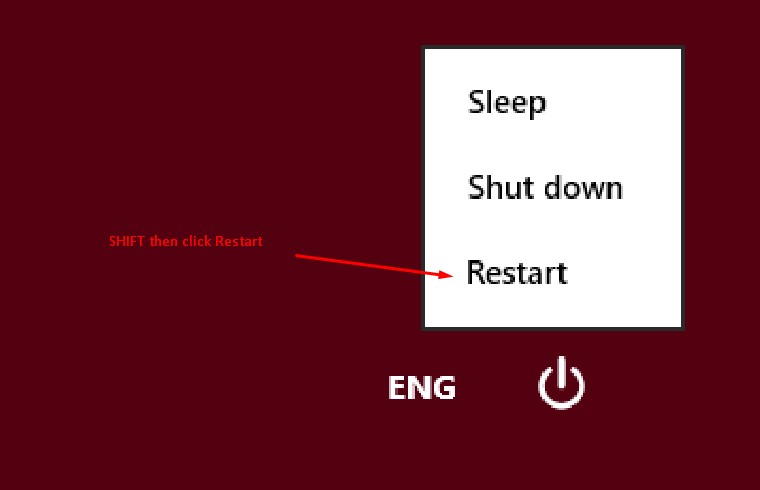
- Windows donnera plus d'options supplémentaires lorsque c'est le cas, cliquez simplement sur le Dépanner option.
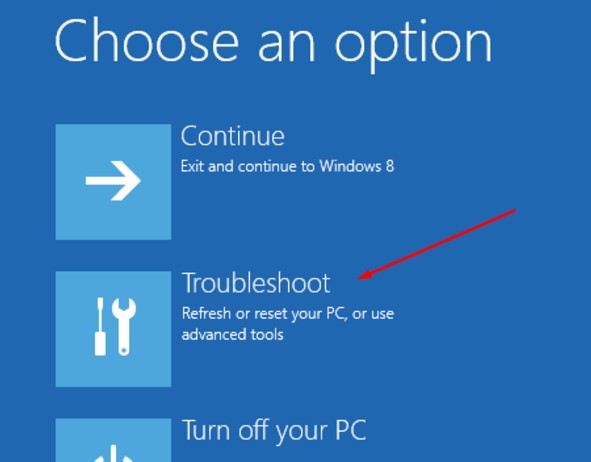
- Ensuite, allez dans Options avancées.
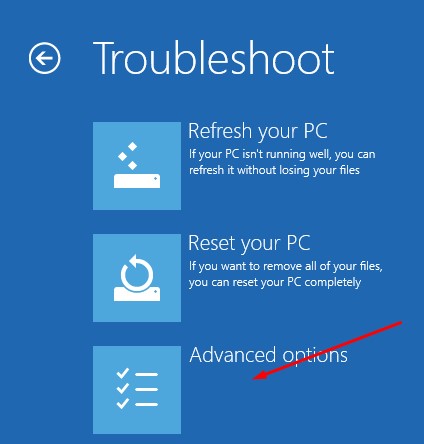
- Enfin, appuyez sur Paramètres de démarrage. Votre PC redémarrera sous les options du mode sans échec. Cliquez simplement sur Redémarrer.
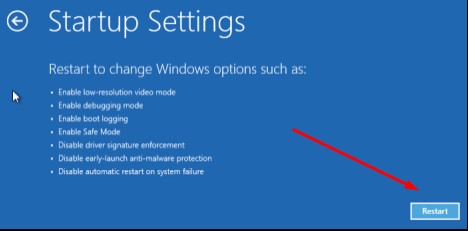
- Après le redémarrage, vous devrez choisir parmi les options disponibles F1 à F9 à quel démarrage effectuer puisque ce tutoriel est pour le mode sans échec puis cliquez sur F4.
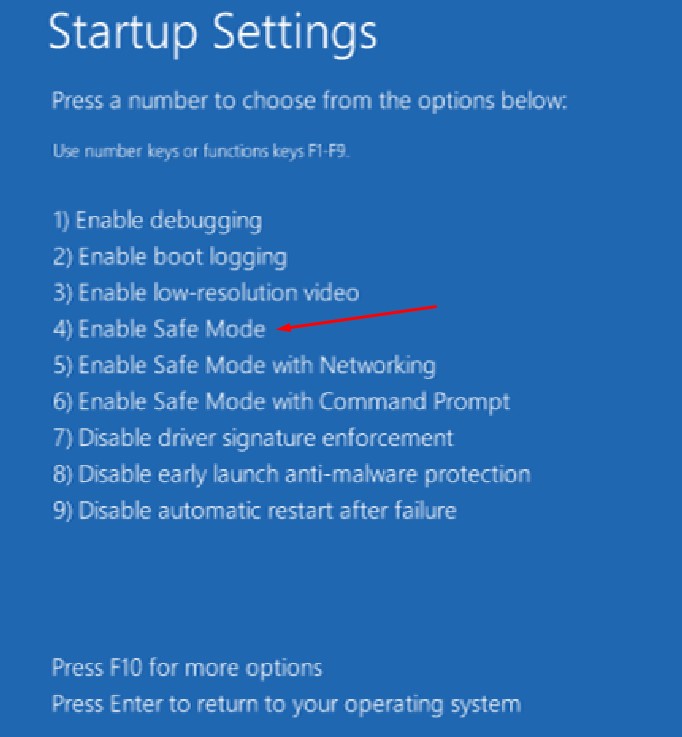
- Alto! Vous avez terminé!
C'est ainsi que vous démarrez en mode sans échec avec Windows 8 et 8.1. C'est très facile n'est-ce pas? J'espère que vous trouverez ce tutoriel très simple et que vous le partagerez avec vos amis. Merci!




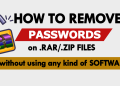
Je vous remercie! fonctionne comme un charme….
You have a great talent for this.
The method has completely shifted my perspective, thank you.
I cannot express how grateful I am for your knowledge and expertise. Thank you for sharing your method.
This method has completely revolutionized the way I do things, thank you.
This method has completely turned my world upside down, thank you.